到了農歷新年年底,身邊的人都忙碌了起來。有人忙著搶票,准備回家過大年;有人約好朋友,想趁著假期敘敘舊;有人下載好了一堆遊戲,准備在假期通關。而有的人,正一邊忙著手頭的工作,一邊因年終總結的演示幻燈片頭疼。

PowerPoint 的技巧有很多,但針對不同的需求,利用不同的技巧和工具,才能更高效的完成任務。如果你正在因年終總結、期末答辯的演示幻燈片糾結,那就繼續往下看吧!
懶人目錄
- 4 個工具,製作 PPT 更高效的秘密
- 智能 PPT:復制粘貼,一鍵完成製作
- 設計靈感:PowerPoint 自帶的設計師
- iSlide:PPT 插件,有它就夠了
- OfficePLUS:我知道,你就是想要模板
- 配色配圖全面升級,這樣設計更高級
- 發布會里的技巧,總結會里也能用
- 運用色塊,讓內容更易閱讀
- 突出標注,重點一目瞭然
- 對齊留白,簡化界面
4 個工具,總結製作更高效
- 智能 PPT:復制粘貼,一鍵完成製作
- 設計靈感:PowerPoint 自帶的設計師
- iSlide:PPT 插件,有它就夠了
- OfficePLUS:我知道,你就是想要模板
- 運用色塊,讓內容更易閱讀
- 突出標注,重點一目瞭然
- 對齊留白,簡化界面
從上學到工作,使用 PowerPoint 幾乎成為了每個人的必修課,但模板、插件以及各種智能化工具的普及,讓我們早已不用從零開始製作一份演示幻燈片。接下來就分享幾個實用的工具,幫助大家在年終總結時可以更加高效的完成任務。
- 智能 PPT:復制粘貼,一鍵完成製作
《智能 PPT》來自 WPS,是一款集極速創作、智能排版、一鍵美化為一體的在線 PPT 工具,不用下載專門的軟體,只需登錄官網就可以使用。

它的操作非常簡單,選擇一個你喜歡的模板,在界面中輸入標題、正文,上傳圖片。就可以非常輕松的一鍵生成風格統一、設計新穎的演示幻燈片了。如果你對現有模板不喜歡,也可以將整個演示幻燈片的風格一鍵切換。

製作完成後,也可以一鍵導出,方便在各種場景使用。
- iSlide:PPT 插件,有它就夠了
《智能 PPT》在方便的同時,也在圖片大小、頁面字數上有一定的限制,如果你不想被模板限制,或者想在製作後再進行調整,那就可以考慮一下著名 PPT 插件 iSlide。
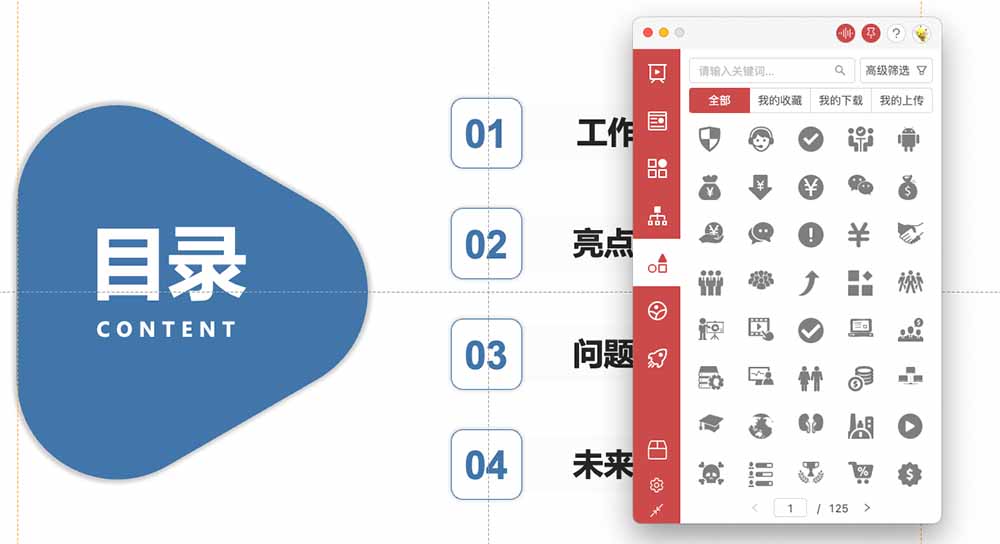
▲ macOS 端的 iSlide
案例、主題、色彩、圖片、對齊、智能圖表、統一字體,iSlide 幾乎可以幫你解決演示幻燈片製作的所有問題,甚至還能幫你診斷演示幻燈片有沒有字體、格式等方面的錯誤,並提出優化方案,一鍵調整。

iSlide 支持 Windows 和 macOS 平台,採用訂閱制,訂閱與付費的差別主要在案例、主題、圖示等資源的豐富程度上,是否付費就看你製作演示幻燈片的頻率和需求了。
- 設計靈感:PowerPoint 自帶的設計師
對許多人來說,年終總結的演示幻燈片要的不是花哨的效果、精美的畫面,設計不是重點,內容才是關鍵。簡單的界面設計,只是為了讓觀眾可以更好的閱讀內容。
早在 2015 年,微軟就為 PowerPoint 加入了「設計靈感」功能,目的是為了讓用戶快速製作幻燈片,經過多年機器學習,如今的「設計靈感」已經很好用了。

大段文字、多張圖片、圖文混合,不論是那種幻燈片內容,在靈感設計的界面中,總能找到讓人眼前一亮的設計風格。

▲ 大段文字的設計靈感
如果你只是不想讓自己的演示幻燈片太過單調,那「設計靈感」功能就足夠滿足你的需求了。
- OfficePLUS:我知道,你就是想要模板
說那麼多有的沒的,不如給我免費模板——如果你這樣想,那就上 OfficePLUS.cn 看看吧。OfficePLUS 是微軟官方提供的模板網站,不只有 PPT,還有 Word、Excel 等模板可供選擇,幫你提高效率。

最主要的是,只需關注微軟 Office 文檔公眾號,沒有綁定付費也沒有套路下載,選取 PPT 模板就像是在自己的硬碟里復制文件一般。

OfficePLUS 的模板覆蓋了總結、計劃、推廣、答辯等多個場景,登錄試試看,說不定就能找到你想要的。
配色配圖,這樣設置更高級
模板雖好,但配色和配圖也要跟上才行。特別是許多模板並不能那麼完美的契合要演示的內容,一旦需要增加自己的東西,就很容易把模板的配色風格打亂。如果你會一些簡單的配色技巧,那使用模板時也會更輕松。

首先是 PowerPoint 自帶的色板,只要在製作演示幻燈片時,保證使用顏色不要超過 3 種,再選擇同一行,基本就可以保證顏色的統一。

▲ 同一行的顏色搭配起來會比較和諧
如果你感覺自帶的色板太過單調,也可以在一些配色網站中尋找喜歡的配色風格。配色網站 Color Hunt 提供了用季節、天氣、節日等類型的配色風格,並標注了每種顏色的色值,你不僅可以學習網友的配色風格,還可以創建分享自己的搭配。
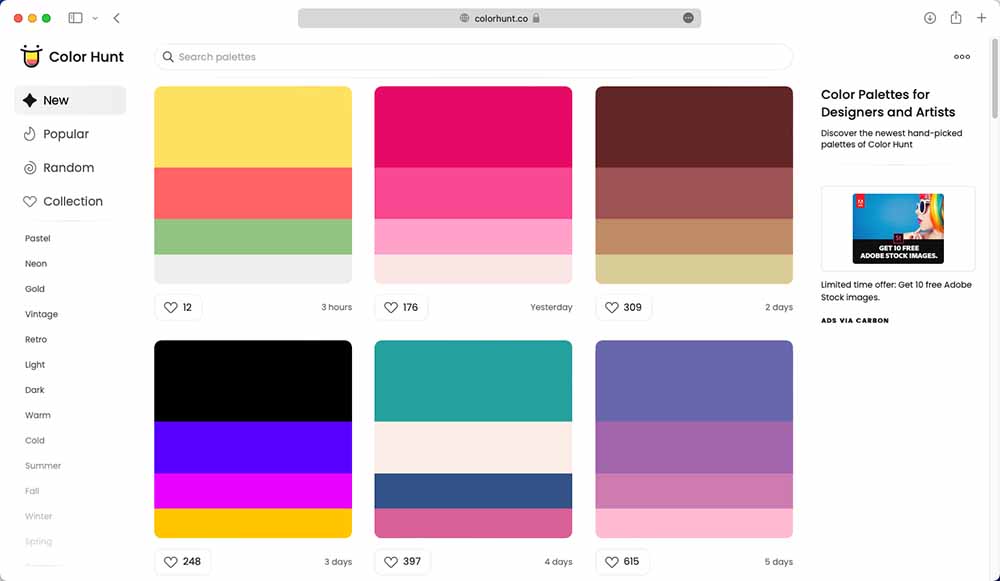
類似的配色網站有很多,比如有的網站會匯總各種中國風的色彩,但對總結類演示幻燈片來說,正式、簡約、積極向上的配色風格可能更加合適。
根據自己所處的行業、演講的場合、面對的群體甚至不同國家的文化來選擇合適的配色,整理好演示幻燈片的整體風格,才能事半功倍。

除了配色,配圖也很重要。不僅要保證高清合適,還要避免版權問題。如果你經常製作演示幻燈片,像 Pixabay、Pexels、Unsplash 等免版權素材網站你一定很熟悉,而 Pixel Mob 這個網站,則把它們匯總到了一起。

Pixel Mob 就像是免版權圖片的 Google,搜索完成後,你可以在圖片界面看到圖片描述、作者以及下載連結,非常方便。

發布會里的技巧,總結會里也能用
有了模板、工具,學會配色、配圖,用這些技巧去應對年終總結其實已經基本夠用了。但如果你想更進一步,讓總結更有個性,讓演示更加直觀,那不妨把目光移到各大手機品牌的發布會上。

我們就以最近小米 12 發布會為例,看看手機發布會中有哪些值得我們學習的地方。
- 運用色塊,讓內容更易閱讀

在這頁幻燈片中,小米用 5 個色塊將 MIUI 13 的功能進行分割,讓觀眾可以快速的熟悉各個特點,這樣的效果在其他品牌的發布會、官網上也有應用,比如蘋果發布會上的 iPhone 13 特點一張圖匯總。
當我們想在一個頁面中更加直觀、有設計感的展示內容時,用色塊將不同內容進行區隔,是個不錯的選擇。

- 突出標注,重點一目瞭然

在展示隱私方面功能的領先時,小米將自己的發布時間放在最前方,並用藍色的框將內容選中,讓我們在看發布會時,不自覺得就會注意到小米想讓我們關注的地方。
這樣的小技巧,我們當然也可以在總結中使用,來突出今年相比往年進步的成績。

- 對齊留白,簡化界面

在遇到大段文字、大量配圖時,規整字體、字號,內容對齊並盡量留白,就可以讓演示幻燈片在保證內容的同時,更利於閱讀。

PowerPoint 的技巧三天三夜都說不完,但只要根據自己所在領域、演示類型,在製作演示幻燈片之前定好方向,再利用前面提到的模板、插件、配圖配色工具,製作時注意字體字號、對齊留白。相信你可以用一場精彩的演說,為 2021 年做一個完美的總結。

來源:愛范兒









